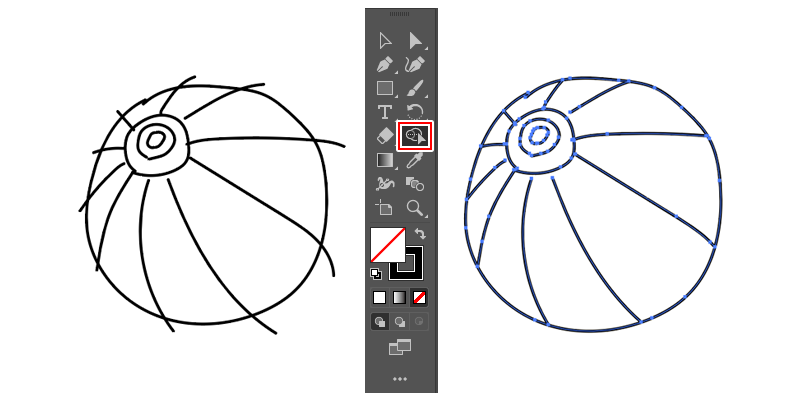
イラストレーターではみ出たパスを簡単に削除する方法のご紹介です。
ブラシツールなどにラフに描いたイラストなどではパスがピヨピヨはみ出ますよね。
はみ出たパスを処理する方法はいくつもあるかと思います。例えば
- パスファインダ→ちょっと面倒くさい。無用にパスを複製&分割したくない
- ハサミツール→手数がちょっと多い。
- クリッピングマスク→消去しているわけではない(隠した部分の削除も可能ではありますが)
などなど
もっと直感的に削除したい!!
という方に向けて。
この記事では
fa-check-circle-oシェイプ形成ツールでパスを削除する方法
をまとめています。
検証バージョンはAdobeIllustrator2022
コンテンツ
シェイプ形成ツールでパスを削除する
シェイプツールでパスを削除する方法は簡単
- パスを消したいオブジェクトを選択
- シェイプ形成ツールを選択
- ALT+ドラッグ(クリック)
1.パスを消したいオブジェクトを選択
今回はブラシで描いた紙風船もどき
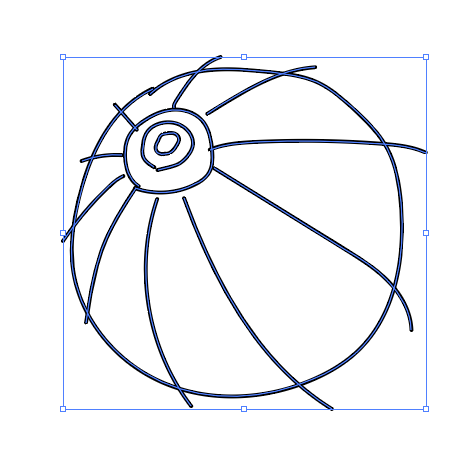
2.シェイプ形成ツールを選択
ショートカットはSHIFT+M
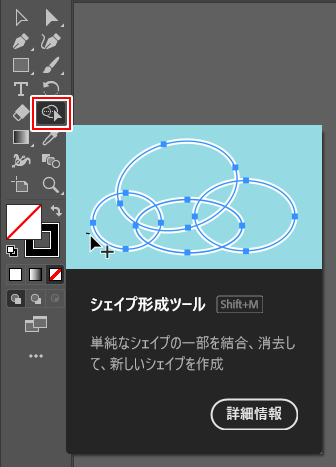
3.ALT+ドラッグ(クリック)
ALTを押しながらはみ出た線部分をドラッグします。
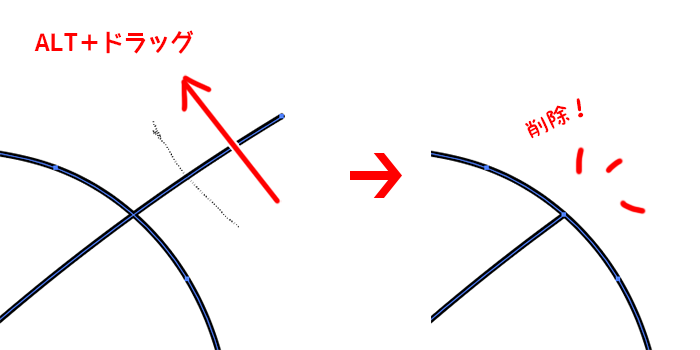
ALTを押しながら、赤くなったパス上をクリックするだけでも削除可能です。
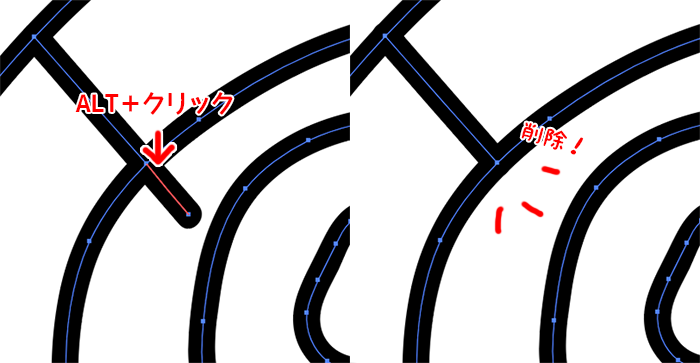
直感的に削除出来てらくちんですね!
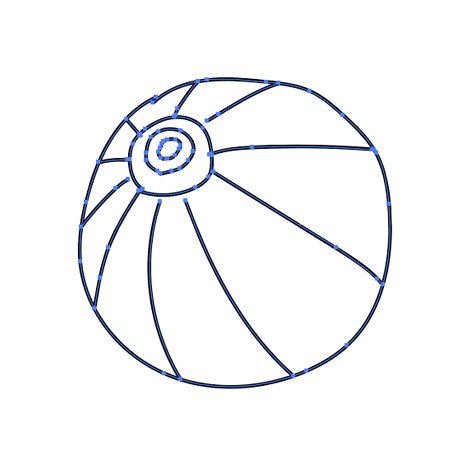
関連記事必要に応じてオープンパスを連結します。
すべての作業はつながっていますね~。
この状態でバケツツールよろしく、特定の範囲を塗りつぶす方法は次回まとめます
関連記事まとめました
Adobe関連書籍
【Illustrator】イラレ職人コロ先生
アピアランスの魔術師
リンク
リンク
なんてこった…💛
いつもリフレクトしてパスファインダとかクッソ面倒くさい工程を踏んでいたのに… https://t.co/wiNwcOfdUf
— moco@子育てCG屋 9y6y3y (@mono_moco) June 10, 2021
【PhotoShop】PhotoShopパパ氏
リンク
youtubeやNoteも注目
【AfterEffects】
リンク
リンク
【Premiere】
リンク
スタジオジブリの撮影術 撮影監督・奥井 敦の仕事のすべて
直接Adobeに関係ありませんが撮影技術に関しての解説があるのでおすすめ。
リンク









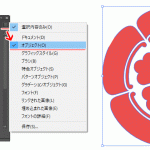
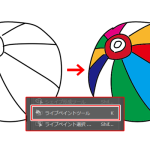




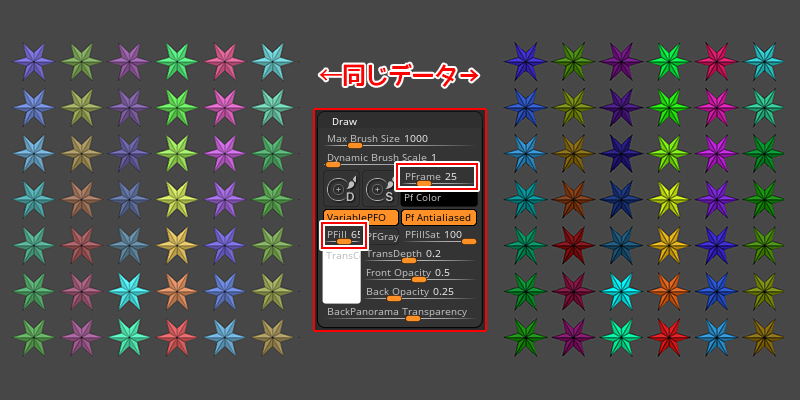
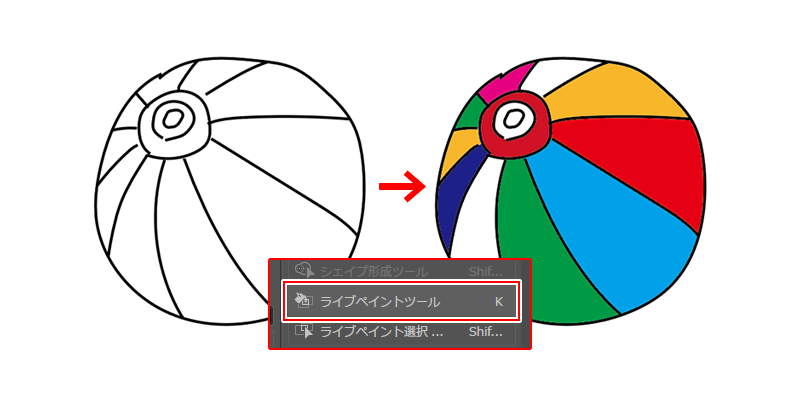
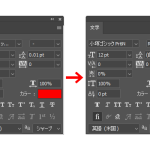


![I learned from Udemy's "【UE5の総合学習】ファンタジー風景制作講座 [UE5 Comprehensive Learning] Fantasy Scenery Creation Course".
■Note
https://mononoco.com/creative/ue/ue5-rngw-22
#udemy #ue5 #unrealengine #unreal](https://mononoco.com/wp-content/plugins/instagram-feed/img/placeholder.png)





